Google Chrome浏览器插件故障排除教程
来源:Google Chrome官网
时间:2025-05-12
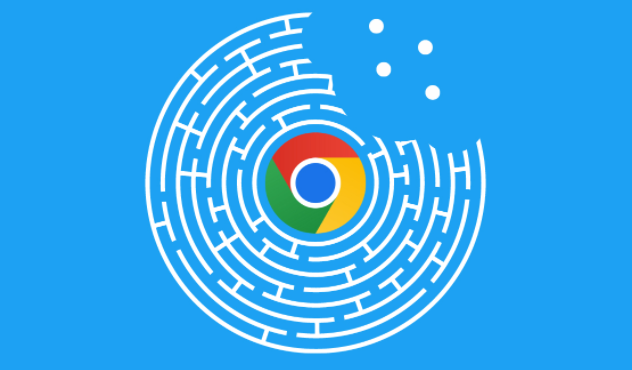
1. 检查插件更新:在Chrome浏览器中,点击右上角的三个点(菜单按钮),选择“更多工具”,然后点击“扩展程序”。在扩展程序页面中,找到需要检查的插件,查看是否有“更新”按钮。如果有,点击“更新”按钮,将插件更新到最新版本。旧版本的插件可能存在一些已知的问题或与当前浏览器版本不兼容,导致出现故障。
2. 重新安装插件:如果更新插件后问题仍然存在,可以尝试卸载并重新安装插件。在扩展程序页面中,点击插件右下角的“删除”按钮(对于部分插件可能是一个垃圾桶图标),将插件卸载。然后重新访问插件的官方网站或应用商店页面,下载并安装最新版本的插件。重新安装可以修复可能损坏的插件文件或配置信息。
3. 检查浏览器设置:某些浏览器设置可能会影响插件的正常运行。在Chrome浏览器中,点击右上角的三个点(菜单按钮),选择“设置”。在设置页面中,检查“隐私和安全”部分,确保没有启用可能会阻止插件运行的安全功能,如“未知来源脚本保护”等。同时,检查“扩展程序”部分的设置,确保插件已正确启用且没有被禁用。
4. 清除浏览器缓存和Cookie:浏览器缓存和Cookie中可能保存了旧的或损坏的插件数据,导致插件出现故障。在Chrome浏览器中,点击右上角的三个点(菜单按钮),选择“设置”,在“隐私和安全”部分,点击“清理浏览数据”。在弹出的窗口中,选择“缓存的图片和文件”以及“Cookie及其他网站数据”等选项,然后点击“清理数据”按钮。清理完成后,重新加载插件,看是否能解决问题。
5. 查看插件错误信息:在Chrome浏览器中,按`F12`键或点击右上角的三个点(菜单按钮),选择“更多工具”,然后点击“开发者工具”,打开开发者工具面板。在“Console”(控制台)选项卡中,查看是否有与插件相关的错误信息。这些错误信息可能会提示插件出现问题的原因,如JavaScript错误、网络请求失败等。根据错误信息,可以尝试调整插件的设置或查找相关的解决方案。
